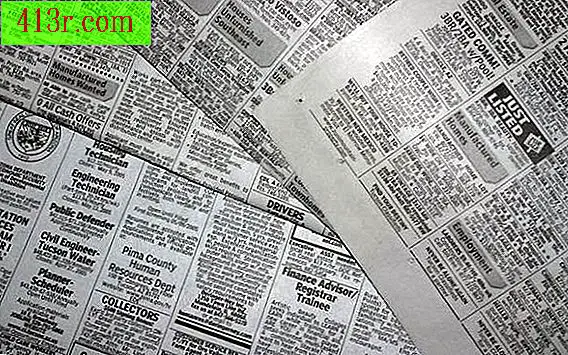Как да възстановя файла на Illustrator, ако компютърът ми не успее

Стъпка 1
Влезте в компютъра си и отворете Adobe Illustrator. Ако програмата автоматично е запазила файла преди да е възникнала грешката, тя ще се покаже в списъка с последните файлове. За да видите тези файлове, кликнете върху менюто "Файл" и погледнете в долната част на списъка. Маркирайте файла, с който работите, и се опитайте да го отворите.
Стъпка 2
Проверете дали в системата има вграден инструмент за възстановяване. McAfee, Symantec и други антивирусни доставчици често включват инструменти за възстановяване на файлове в пакетите си за защита.
Стъпка 3
Изтеглете инструмента за възстановяване на файлове, ако нямате вече инсталиран. Много от тези инструменти са достъпни безплатно. Дори много от платежните програми включват безплатен пробен период, така че можете да се опитате да видите дали те могат да възстановят изгубените файлове.
Стъпка 4
Отворете софтуера за възстановяване на файлове и отидете до папката, където се съхраняват файловете ви в Adobe Illustrator. Пакетът за възстановяване на файлове автоматично ще открие кои файлове могат да бъдат възстановени. Кликнете върху тези файлове и изберете опцията "Възстановяване".
Стъпка 5
Отворете възстановените файлове с Adobe Illustrator и се уверете, че те се показват правилно. Запишете копие на файловете на отделно място на вашия твърд диск. Това ще ви даде резервно копие, което можете да използвате, ако устройството отново не успее.